冰点还原标准版解冻方法步骤
 岛市老八 发布于2020-06-28 阅读(0)
岛市老八 发布于2020-06-28 阅读(0)
扫一扫,手机访问
我们安装冰点还原软件,这样可以有效保护电脑不被别人任意修改设置,能够很好的抵御病毒的入侵以及人为的对系统有意或无意的破坏,无论你进行安装文件、还是删除文件、更改系统等;只要计算机重新启动一切都恢复如初。
下载冰点还原给用户带来方便的同时,其他问题也接踵而来,当别人无法更改设置,无法保存文件的时候,同样对于本人来说也是如此,都是一样的,没有区别。这时候大家会感到束手无策,仔细查看才知道原来被冻结了,那我们要怎么来解冻了?
本文小编就带领大家一起探讨下冰点还原标准版如何解冻的问题
1.首先,我们要同时按下CTRL+SHIFT+Alt+F6 四个组合键,因为按下这4个键可以启动冰点还原。相信经常使用电脑的朋友们一下子就可以找到这个键。
2.启动起来,它会出现一个输入密码的会话框,我们只需要输入之前设定的密码点击确定即可。

图一:原始密码输入框
3.在我们点击确定之后,此时的状态为冻结状态,我们需要将原先的“启动后冻结”修改为 “启动后解冻”最后点击应用并重启。
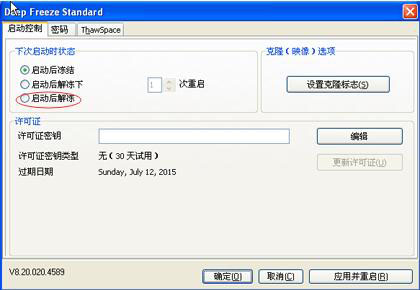
图二:解冻界面
4. 点击确定后。计算机在未来启动后将处于解冻模式。
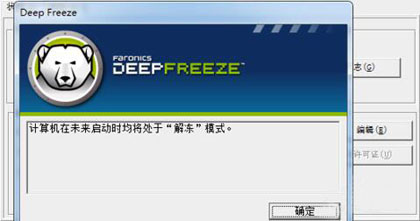
图三:解冻进程
5.当我们解冻完成之后会出现一个是否立即重启计算机,选择yes

图四:是否重启计算机
注意:冰点还原注册机在解冻前和解冻后的电脑右下方的图标是完全不一样的,解冻后的冰点还原图标你会发现上面多了一个x号。
![]()
图五:解冻
当我们重新启动电脑之后,点击原先冰点还原桌面上的图标就会显示到卸载的页面(就是之前安装的图标),如果点击它就会进入卸载的进程。
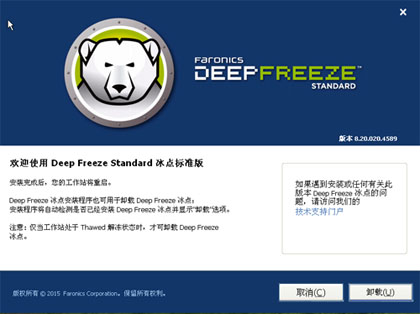
图六:卸载界面
上一篇:冰点许可证密钥更新激活方法
下一篇:苹果笔记本系统恢复方法
产品推荐
-

售后无忧
立即购买>- 冰点还原 8 简体中文【标准版 + Win】
-
¥359.00
office旗舰店
-
 正版软件
正版软件
-
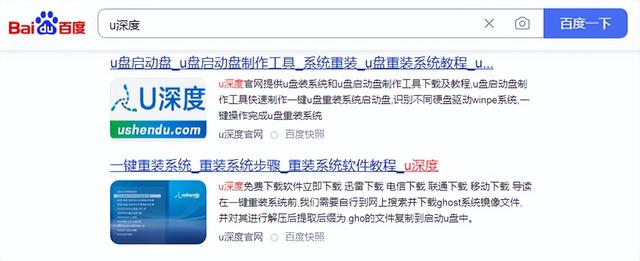 正版软件
正版软件
-
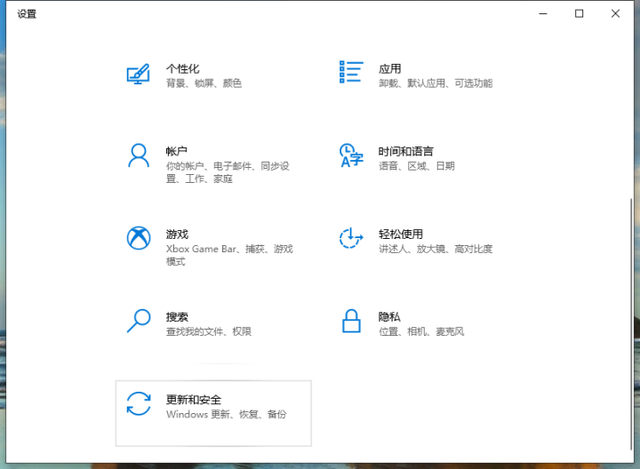 正版软件
正版软件
- 如何将Win10文件复制到USB闪存驱动器
- 有时候电脑系统出现的故障问题,导致系统开不了机就变得非常麻烦。为了应付这种情况,我们可以选择将系统备份到u盘上,当电脑系统出现问题时,就可以通过u盘启动盘来恢复系统了,下面给大家分享一下这一方法。系统:win10专业版电脑:戴尔电脑1、首先准备一个空的u盘(至少8g)插到电脑上,然后打开电脑设置,选择更新和安全。2、然后在设置左侧栏目里面选择备份,在右侧选择转到(备份和还原)。3、接着这个步骤我们需要创建系统镜像。4、接着选好我们需要备份的驱动器,再选择插入电脑的u盘,然后选择下一步。5、到最后我们点击开
- 47分钟前 文件 拷贝 win10 0
-
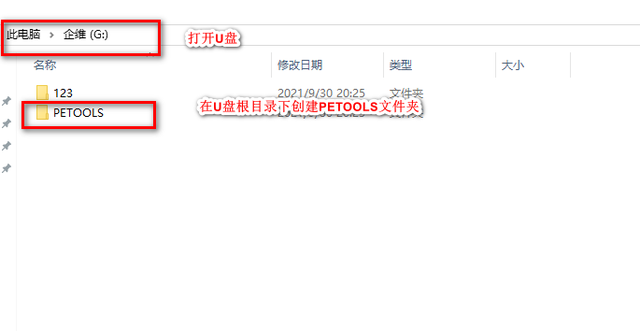 正版软件
正版软件
- U盘中的PE系统中的桌面文件存储位置
- 业界比较出名的WINPE工具有微PE、优启通、U盘魔术师等等,如果说自定义和UI这方面那非优启通莫属,今天咱主要讲下如何在优启通WINPE桌面创建快捷方式。优启通通过识别PETOOLS目录下的exload.cfg配置文件来实现自定义功能。官方提供了4种部署方案供选择。一种方法是在U盘的根目录下创建一个名为PETOOLS的文件夹,并将所需软件复制到该文件夹中。然后,在该文件夹中创建一个名为exload.cfg的配置文件,以便Pe启动时可以自动识别。一个备选方案是在优启通软件的根目录下新建一个名为"PETOO
- 1小时前 04:59 桌面 U盘 0
-
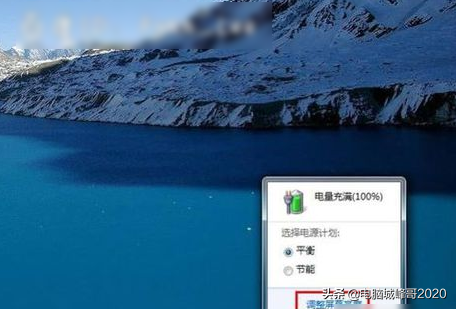 正版软件
正版软件
- 笔记本电脑显示屏黑屏问题
- 怎么调节笔记本的屏幕亮度?峰哥我想这是个挺重要的问题,因为这个问题关系到我们的眼睛,所以不得不重视起来,至于怎么调节笔记本的屏幕亮度,接下来峰哥将会一一讲解。现在笔记本的使用对我们来说是一种不可或缺的物品。但是笔记本我们在使用笔记本的时候,一般都会把电脑的屏幕亮度调到眼睛做能适应的程度。但是我们要怎么调笔记本的屏幕亮度呢?接下来峰哥就告诉你们怎么调节屏幕亮度。首先,先打开笔记本,然后在桌面右下角点击电源图标,再点击“调整屏幕亮度”。进入屏幕亮度调节窗体后,只需点击窗体底部的调节滑块。将滑块向左移动可使屏幕
- 1小时前 04:44 笔记本电脑 屏幕暗 0
最新发布
-
 1
1
- KeyShot支持的文件格式一览
- 1800天前
-
 2
2
- 优动漫PAINT试用版和完整版区别介绍
- 1841天前
-
 3
3
- CDR高版本转换为低版本
- 1986天前
-
 4
4
- 优动漫导入ps图层的方法教程
- 1840天前
-
 5
5
- 修改Xshell默认存储路径的方法教程
- 1852天前
-
 6
6
- ZBrush雕刻衣服以及调整方法教程
- 1836天前
-
 7
7
- Overture设置一个音轨两个声部的操作教程
- 1830天前
-
 8
8
- CorelDRAW添加移动和关闭调色板操作方法
- 1879天前
-
 9
9
- PhotoZoom Pro功能和系统要求简介
- 2006天前
相关推荐
热门关注
-

- 冰点还原 8 简体中文
- ¥359.00-¥429.00